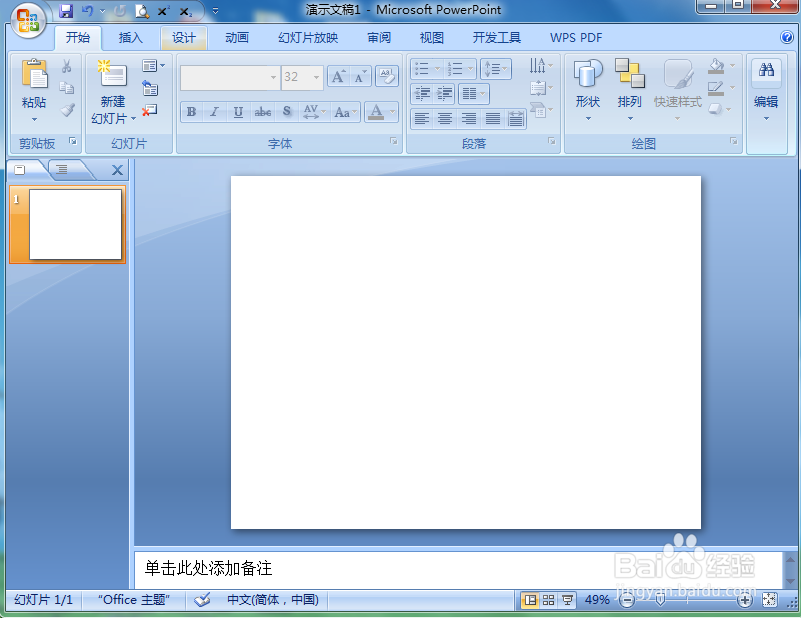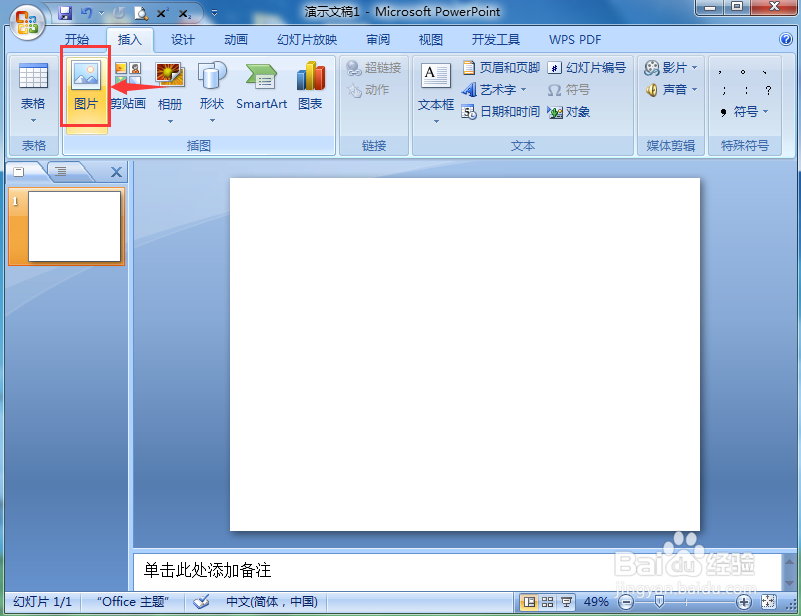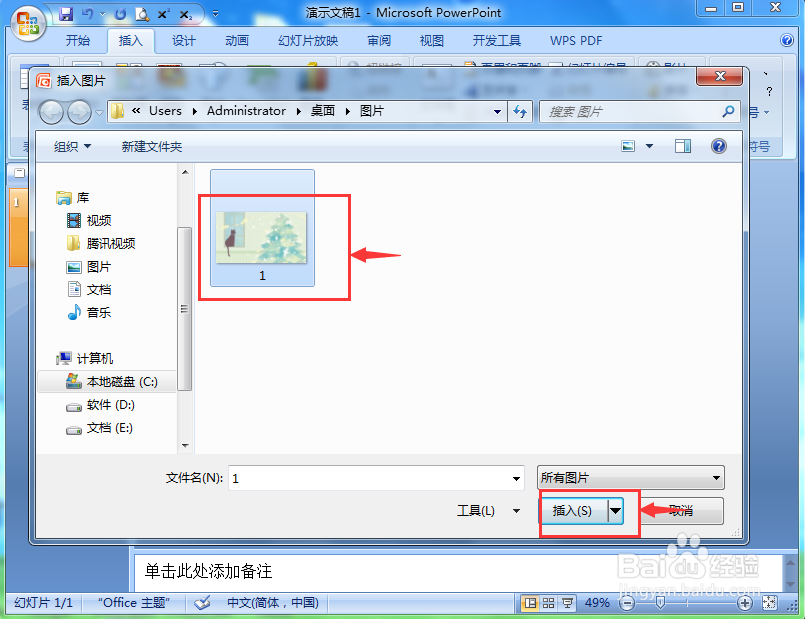如何在ppt中给图片添加橄榄色双框架样式
1、打开powerpoint,进入其主界面;
2、将单击此处添加标题和副标题两个输入框删除;
3、点击插入菜单,选择图片工具;
4、选中要处理的图片后,按插入;
5、将图片添加到powerpoint 2007中,点击格式,选择图片样式;
6、选择双框架,黑色样式;
7、点击图片边框,选择橄榄色;
8、我们就在powerpoint中给图片添加上了橄榄色双框架样式。
声明:本网站引用、摘录或转载内容仅供网站访问者交流或参考,不代表本站立场,如存在版权或非法内容,请联系站长删除,联系邮箱:site.kefu@qq.com。
阅读量:82
阅读量:54
阅读量:58
阅读量:88
阅读量:51